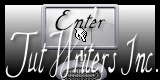Coffee Dream

Gracias Titoune por dejarme traducir tus tutoriales
Tanto el tutorial como su traducción están registrados en twi
Para su realización nos hará falta:
Material
Filtros
Tutorial realizado sin filtros externos
Abrir los tubes, e imágenes en el Psp. Duplicarlos (Shift+D) y cerrar los originales
Tube utilizado "CJ_Gothic Girl 3" de Angel Keeper
Los elementos de scrap usados son una creación "Amy & Leah's Gimptastics"
Scrap completo "Coffee-Cafe"
*** Nota ***
Este tutorial ha sido realizado en el sistema operativo Windows 7 (Seven)
La mayor parte de los filtros usados están importados en los Filtros Unlimited 2.
Si trabajas este tutorial con los filtros no importados, es posible que los efectos queden muy diferentes
El tutorial ha sido creado con la versión X5 del Psp. Si usas versiones anteriores (a la X)
puede ser que el resultado difiera
Si quieres puedes ayudarte de la regla para situarte en la realización del tutorial
Marcador (Arrastra con el raton)

Comencemos
No te olvides de guardar tu trabajo continuamente
1. Abrir una nueva imagen transparente de 750 x 600 pixeles
Selecciones_ Seleccionar todo
2. Activar el elemento Paper7
Edición_ Copiar
Edición_ Pegar en la selección
Selecciones_ Anular selección
Capas_ Duplicar
3. Imagen_ Cambiar de tamaño_ Redimensionar al 85%
Todas las capas sin seleccionar
4. Efectos_ Efectos de Reflexión_ Caleidoscopio
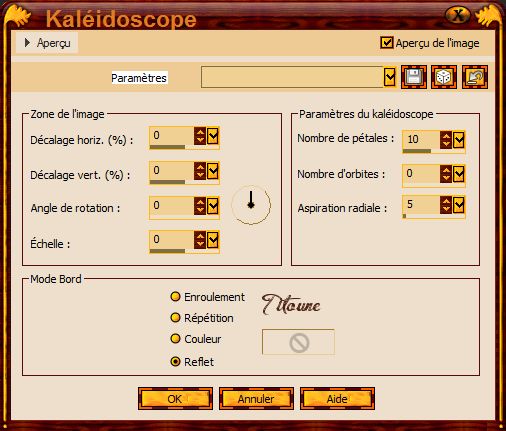
5. Efectos_ Efectos 3D_ Sombra en el color #360a04
3, 3, 30, 3
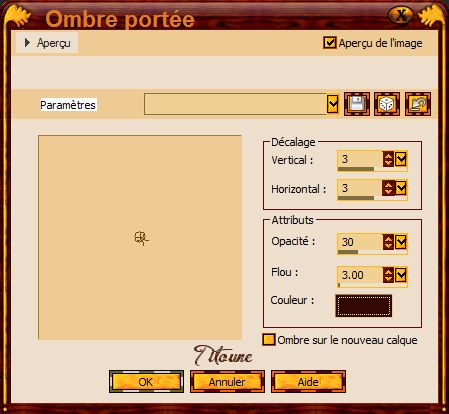
Repetir la sombra con los valores H & V -3
6. Activar el elemento Frame6
Edición_ Copiar
Edición_ Pegar como nueva capa
7. Activar la varita mágica_ Tolerancia_ 10
Clic en el centro
Selecciones_ Modificar_ Expandir_ 3 pixeles
8. Capas_ Nueva capa de trama
Capas_ Organizar_ Enviar abajo
9. Activar el elemento Paper3
Edición_ Copiar
Edición_ Pegar en la selección
Capas_ Nueva capa de trama
10. Activar el elemento Scatter1
Edición_ Copiar
Edición_ Pegar en la selección
Selecciones_ Anular selección
Efectos_ Efectos 3D_ Sombra en el color #360a04
3, 3, 30, 3
11. Activar el elemento Scatter2
Edición_ Copiar
Edición_ Pegar como nueva capa
Colocar en la parte superior derecha interna del marco
Ver modelo original
Efectos_ Efectos 3D_ Sombra
Mismos valores que la vez anterior
12. Situaros sobre la capa del marco
Efectos_ Efectos 3D_ Sombra en el color #360a04
3, 3, 30, 3
Repetir la sombra con los valores H & V -3
13. Activar el elemento Heart2
Edición_ Copiar
Edición_ Pegar como nueva capa
Colocar en la parte inferior derecha interna del marco
Ver modelo original
Efectos_ Efectos 3D_ Sombra en el color #360a04
3, 3, 30, 3
14. Activar el elemento WA
Edición_ Copiar
Edición_ Pegar como nueva capa
Colocar en la parte superior derecha
Ver modelo original
No lleva sombra
15. Activar el elemento Clock
Edición_ Copiar
Edición_ Pegar como nueva capa
Colocar en la parte derecha
Ver modelo original
Efectos_ Efectos 3D_ Sombra
Mismos valores que la vez anterior
16. Activar el elemento Bread
Edición_ Copiar
Edición_ Pegar como nueva capa
Colocar en la parte inferior derecha
Ver modelo original
Efectos_ Efectos 3D_ Sombra
Mismos valores que la vez anterior
17. Activar el elemento Cookie2
Edición_ Copiar
Edición_ Pegar como nueva capa
Colocar en la parte inferior derecha
Ver modelo original
Efectos_ Efectos 3D_ Sombra
Mismos valores que la vez anterior
18. Activar el elemento Coffee1
Edición_ Copiar
Edición_ Pegar como nueva capa
Colocar en la parte inferior derecha
Ver modelo original
Efectos_ Efectos 3D_ Sombra
Mismos valores que la vez anterior
19. Activar el elemento Key
Edición_ Copiar
Edición_ Pegar como nueva capa
Colocar en la parte inferior
Ver modelo original
Efectos_ Efectos 3D_ Sombra
Mismos valores que la vez anterior
20. Activar el elemento Cookie1
Edición_ Copiar
Edición_ Pegar como nueva capa
Colocar en la parte inferior
Ver modelo original
Efectos_ Efectos 3D_ Sombra
Mismos valores que la vez anterior
21. Activar el elemento CoffeeGrounds
Edición_ Copiar
Edición_ Pegar como nueva capa
Colocar en la parte inferior
Ver modelo original
Efectos_ Efectos 3D_ Sombra
Mismos valores que la vez anterior
22. Activar el elemento Cupcake
Edición_ Copiar
Edición_ Pegar como nueva capa
Colocar en la parte inferior
Ver modelo original
Efectos_ Efectos 3D_ Sombra
Mismos valores que la vez anterior
23. Activar el elemento Canisters
Edición_ Copiar
Edición_ Pegar como nueva capa
Colocar en la parte inferior izquierda
Ver modelo original
Efectos_ Efectos 3D_ Sombra
Mismos valores que la vez anterior
24. Activar el elemento Book
Edición_ Copiar
Edición_ Pegar como nueva capa
Colocar en la parte inferior izquierda
Ver modelo original
Efectos_ Efectos 3D_ Sombra
Mismos valores que la vez anterior
25. Activar el elemento Glasses
Edición_ Copiar
Edición_ Pegar como nueva capa
Colocar en la parte inferior izquierda
Ver modelo original
Efectos_ Efectos 3D_ Sombra
Mismos valores que la vez anterior
26. Activar el elemento Flower3
Edición_ Copiar
Edición_ Pegar como nueva capa
Colocar en la parte inferior
Ver modelo original
Efectos_ Efectos 3D_ Sombra
Mismos valores que la vez anterior
27. Activar el elemento Chair
Edición_ Copiar
Edición_ Pegar como nueva capa
Colocar en la parte inferior
Ver modelo original
Efectos_ Efectos 3D_ Sombra
Mismos valores que la vez anterior
28. Activar el elemento Coffee2
Edición_ Copiar
Edición_ Pegar como nueva capa
Colocar en la parte inferior
Ver modelo original
Efectos_ Efectos 3D_ Sombra
Mismos valores que la vez anterior
29. Activar el elemento Chocolate
Edición_ Copiar
Edición_ Pegar como nueva capa
Colocar en la parte inferior
Ver modelo original
Efectos_ Efectos 3D_ Sombra
Mismos valores que la vez anterior
30. Activar el elemento Love
Edición_ Copiar
Edición_ Pegar como nueva capa
Colocar en la parte izquierda
Ver modelo original
Efectos_ Efectos 3D_ Sombra
Mismos valores que la vez anterior
31. Activar el elemento Flower2
Edición_ Copiar
Edición_ Pegar como nueva capa
Colocar en la parte superior izquierda
Ver modelo original
Efectos_ Efectos 3D_ Sombra
Mismos valores que la vez anterior
32. Activar el tube de vuestra elección
Edición_ Copiar
Edición_ Pegar como nueva capa
Redimensionar en función del tube usado
Colocar como se indica
Ver modelo original
Efectos_ Efectos 3D_ Sombra
Mismos valores que la vez anterior
33. Situaros sobre la capa de trama 1
Edición_ Copiar
Selecciones_ Seleccionar todo
Imagen_ Recortar la selección
34. Imagen_ Tamaño del lienzo_800 x 650 pixeles
Centro_ Seleccionado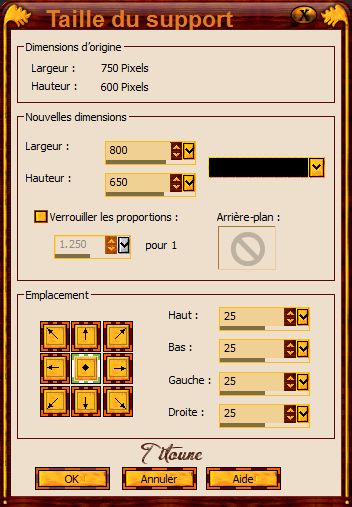
35. Capas_ Nueva capa de trama
Capas_ Organizar_ Enviar abajo
Selecciones_ Seleccionar todo
Edición_ Pegar en la selección
36. Selecciones_ Modificar_ Contraer_ 15 pixeles
Selecciones_ Invertir
Clic Delete en vuestro teclado
Selecciones_ Anular selección
37. Regresar a la capa superior en la pila de capas
Activar el elemento coffee_border
Edición_ Copiar
Edición_ Pegar como nueva capa
Efectos_ Efectos 3D_ Sombra
Mismos valores que la vez anterior
Firmar vuestro trabajo en nueva capa
Capas_ Fusionar visibles
Guardar en formato png
Hemos terminado nuestro trabajo
Espero que hayas disfrutado haciéndolo tanto como Titoune creándolo
Si tienes algún problema contacta con Titoune o en el correo de la web
El grupo PSP de Titoune
La Danse des Pinceaux
Titoune
Creado el 15 de Agosto de 2013